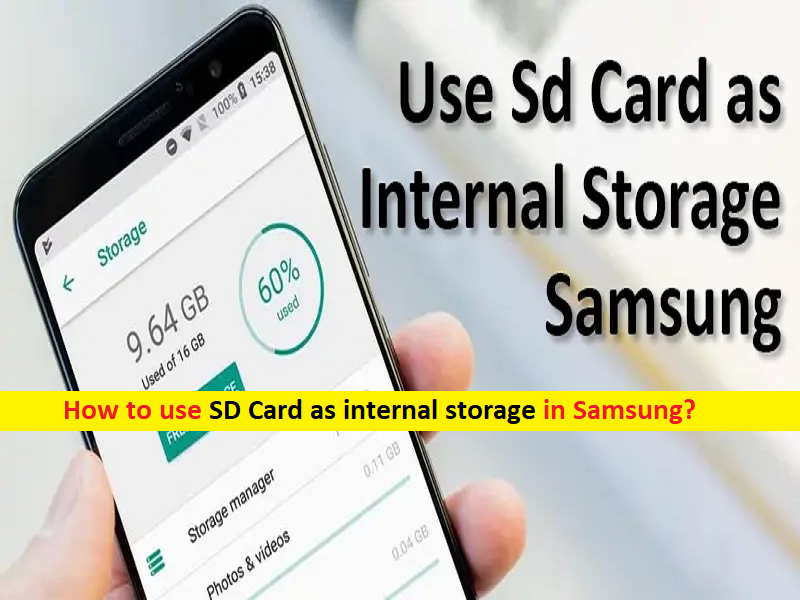
Tipps zur Verwendung der SD-Karte als internen Speicher in Samsung:
In diesem Artikel werden wir besprechen, wie man eine SD-Karte als internen Speicher in Samsung verwendet. Sie werden mit einfachen Schritten/Methoden dazu geführt. Lassen Sie uns die Diskussion beginnen.
‘SD-Karte als internen Speicher in Samsung verwenden’:
‘SD-Karten‘: SD-Karten sind externe Speichergeräte, auf denen Sie Fotos, Songs, Videos, Dateien und andere Dokumente speichern können. Dieses Speichergerät kann als externer Speicher in Ihrem Android-Gerät (Samsung-Gerät) verwendet werden, um Ihre wichtigen oder persönlichen Daten zu speichern. Auf SD-Karten gespeicherte Daten sind vor unbekannten Benutzern sicher und Sie können jederzeit vom Gerät auswerfen, sodass niemand auf die auf SD-Karten verfügbaren Daten zugreifen kann.
Wenn Ihr Android-Derivat/Samsung-Gerät nicht über genügend internen Speicher verfügt, um alle benötigten Apps oder Daten zu speichern, können Sie in diesem Fall die SD-Karte als internen Speicher für Ihr Samsung-Gerät (Android-Gerät) verwenden. Eine Funktion namens „Adoptable Storage“ ermöglicht es dem Android-Betriebssystem, ein externes Speichermedium als permanenten internen Speicher zu formatieren. Die Daten auf der angenommenen SD-Karte sind verschlüsselt und können nicht auf einem anderen Gerät installiert werden, sodass Ihre Daten vor Außenstehenden sicher sind.
‘Adoptable Storage‘: Wie oben erwähnt, ermöglicht Ihnen Adoptable Storage, eine auf Ihrem Android-Telefon installierte herausnehmbare microSD-Karte als internen Speicher zu verwenden. Auf diese Weise können Sie die Platzhürde überwinden, wenn das Telefon über einen geringen internen Speicher verfügt. Einige wichtige Dinge, die zu beachten sind, dass Android beim Anpassen eines Speichers, sei es eine SD-Karte oder ein USB-Flash-Laufwerk, sein FAT- oder exFAT-Format in ext4 oder f2fs formatiert und ändert.
Android verschlüsselt die externe SD-Karte als internen Speicher und wird somit mithilfe von Adoptable Storage an ein bestimmtes Android-Gerät gebunden. Sobald die Adoptable Storage-Funktion von Android Ihre SD-Karten als internen Speicher verschlüsselt hat, ist es aufgrund seiner verschlüsselten Natur nicht möglich, den übernommenen Speicher auf einem anderen Gerät bereitzustellen. Sie können den Speicher jedoch von Ihrem Gerät entfernen und wieder einschalten. Lassen Sie uns die Schritte ausführen, um eine SD-Karte als internen Speicher auf Samsung zu erstellen.
Wie verwende ich eine SD-Karte als internen Speicher in Samsung?
Es ist möglich, dass die Adoptable Storage-Funktion auf Ihrem Android-Gerät nicht vorhanden ist, selbst wenn darauf Android 6.0 oder höher ausgeführt wird. Möglicherweise hat der Gerätehersteller die Funktion deaktiviert. In einem solchen Fall können Sie einige Befehle ausprobieren, mit denen Sie ein Gerät zwingen können, ein Speichermedium zu übernehmen.
Schritt 1: Legen Sie die SD-Karte in Ihr Samsung-Telefon ein und warten Sie, bis sie erkannt wird

Schritt 2: Öffnen Sie nun die App „Einstellungen“ auf dem Gerät und gehen Sie zu „Speicher“ und tippen Sie auf Ihre SD-Karte
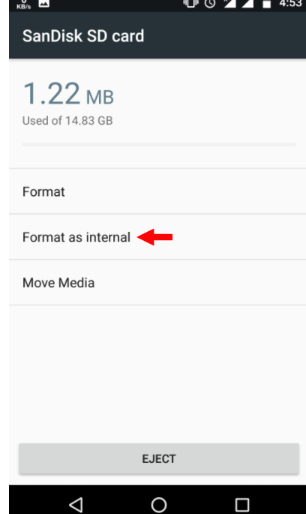
Schritt 3: Tippen Sie oben rechts auf „Drei vertikale Punkte“ und wählen Sie „Speichereinstellungen“ und dann die Option „Als intern formatieren“.
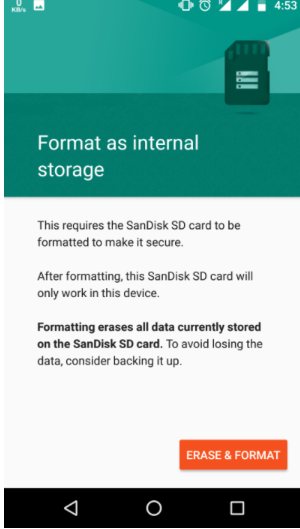
Schritt 4: Auf dem nächsten Bildschirm haben Sie die letzte Chance zu entscheiden, ob Sie Ihre Meinung ändern möchten. Tippen Sie auf „Löschen und formatieren“, wenn Sie Ihre SD-Karte als internen Speicher formatieren möchten.
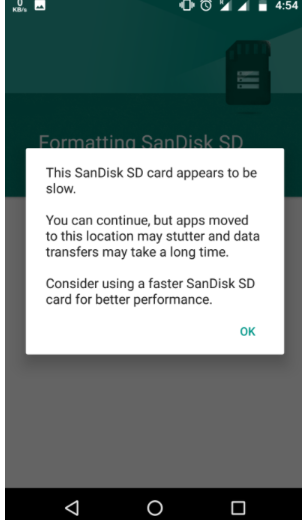
Schritt 5: Sie werden benachrichtigt, wenn Android feststellt, dass Ihre SD-Karte langsam ist. Tippen Sie auf „Ok“, um fortzufahren. Sie können den Datenmigrationsprozess jetzt oder zu einem späteren Zeitpunkt starten und dann auf „Fertig“ tippen, um den Speicherübernahmeprozess der SD-Karte abzuschließen.
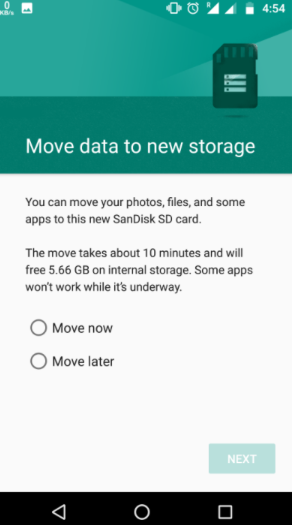
Wie kann ich die vom Adoptable Storage von Android vorgenommenen Änderungen rückgängig machen? [SD-Karte wieder portabel machen]
Schritt 1: Befolgen Sie „Schritt 1 und Schritt 2“ der obigen Methode, um Ihre SD-Karte auszuwählen
Schritt 2: Tippen Sie jetzt auf „Drei vertikale Punkte“ in der oberen rechten Ecke und tippen Sie auf „Als tragbar formatieren“ und wählen Sie „Formatieren“. Der Vorgang dauert etwa ein paar Minuten. Jetzt können Sie die SD-Karte als tragbaren Speicher verwenden und auf jedem anderen Android-Gerät installieren.
Fazit
Ich bin sicher, dass dieser Beitrag Ihnen geholfen hat, wie Sie die SD-Karte als internen Speicher in Samsung auf einfache Weise verwenden können. Sie können dazu unsere Anweisungen lesen und befolgen. Das ist alles. Für Anregungen oder Fragen schreiben Sie bitte in das Kommentarfeld unten.